Jimdoポップアップウィジェット
Jimdo Web サイトでの Web サイト体験を簡単に中断することなく、ポップアップを表示して訪問者の注意を引き、オファーを宣伝し、リードを収集します。
Create Widget for Free
No credit card needed
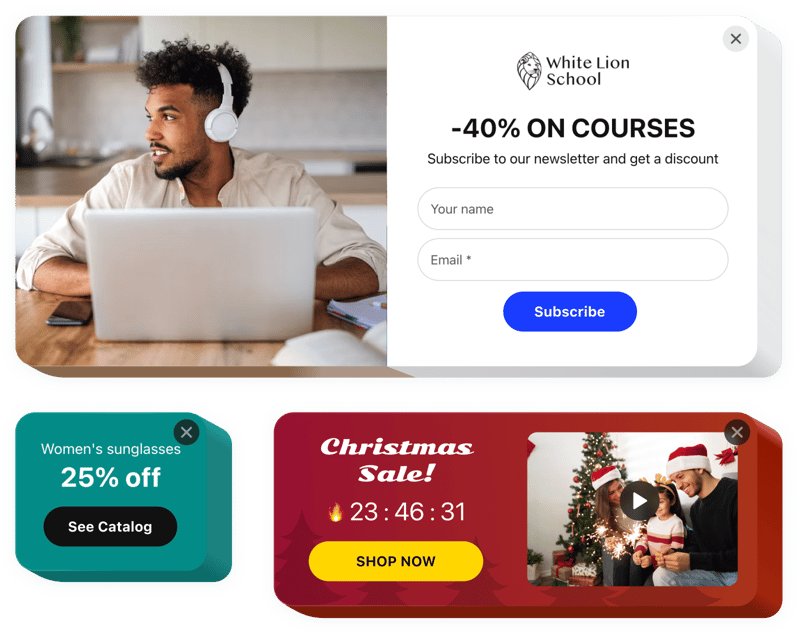
Trusted by over 3,000,000 small business, agencies and top global brands worldwide
ポップアップ ウィジェットを作成する
ポップアップを設定して、Jimdo ウェブサイトに無料で追加しましょう。
説明
Elfsight Popup ツールを使用すると、誰でもさまざまなタイプのカスタムポップアップを作成し、Jimdo Webページに表示できます。さまざまな要素を組み合わせて本格的なポップアップを構築し、スタイルや配置を調整できます。開始トリガーを選択し、その効果を最大化する適切な頻度を設定してください。ポップアップを使用することで、訪問者はメール購読、製品の探索、割引クーポンの利用、セール情報の入手、Jimdo Webサイト上の新しいイベントの通知などを受け取ることができます。
eコマースの目標をより早く達成するために、Popup をぜひお試しください。
ポップアップ ウィジェットの主な機能
- ポップアップを構成する12種類の要素ブロック
- 無制限の要素の追加、複製、並べ替え、削除
- さまざまなタスク用の5つのポップアップレイアウト
- ユーザーをリダイレクトするボタンを追加可能
- プロモーションコードの表示
- HTML 要素および iFrame 要素の挿入
- 長方形または丸いポップアップの形状設定
- ポップアップの背景画像をアップロードまたは選択可能
- すべてのページまたは指定したページへのポップアップ埋め込み
- ポップアップの閉じるボタンの追加・削除および色の選択
- ページ上の一定時間経過またはスクロール率でのポップアップ表示トリガー
- 終了インテントポップアップ(訪問者がタブから離れるときに表示)
- ページ読み込み直後に表示されるウェルカムポップアップ
- ポップアップの表示周期は4種類:毎週、トリガー時毎回、毎日、または一回限り
- 表示するデバイスの種類を選択可能:タブレット、デスクトップ、モバイル、または全て
Jimdo Webページにポップアップを埋め込むにはどうすればよいですか?
以下の手順に従うだけで、ウィジェットの利用を開始できます。
- 無料のエディターを起動し、カスタムウィジェットの作成を開始します。
ウィジェットのデザインやオプションを選択し、変更を適用します。 - Elfsight アプリの専用フォームで固有のコードを取得します。
設定完了後、表示されたコードをコピーし、保存してください。 - Jimdo ウェブサイトにコードを埋め込みます。
コピーしたコードをサイトに貼り付け、変更を保存します。 - インストール完了です。
Jimdo ページを開いてウィジェットの動作を確認してください。
ご不明点や問題があれば、遠慮なくカスタマーサービスチームまでご連絡ください。Jimdo でのインストールに関するサポートをいたします。
コーディングスキルなしで、Jimdo Webサイトに PayPal ボタンを追加するにはどうすればよいですか?
Elfsight は、PayPal ボタンウィジェットを簡単に作成できる SaaS ソリューションを提供しています。オンラインエディターで直接作業し、Jimdo Webサイトに表示したいボタンを作成できます。コーディング不要で、テンプレートを選択して設定・カスタマイズし、ボタンを保存後にインストールコードをコピー。無料で利用可能です。問題があればテクニカルサポートまでお問い合わせください。
価格
14日間の返金保証。リスク無しでいつでもキャンセル出来ます。
Elfsight Apps
マルチプラットフォームソリューション
0ドル/月から
無料プランから始める
ウェブサイトの数は無制限
専門的なサポート
無料のインストールヘルプ
100%カスタマイズ可能

